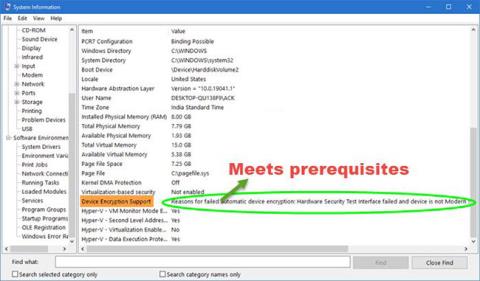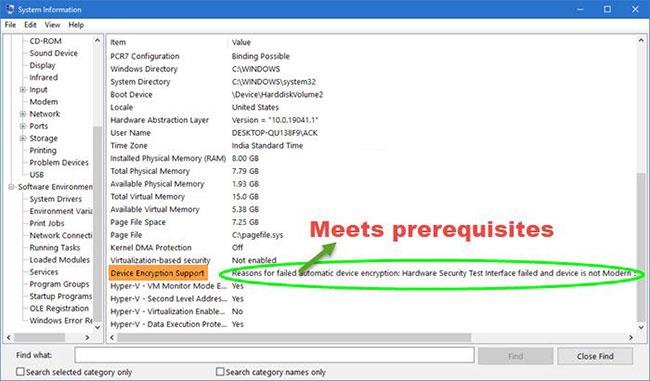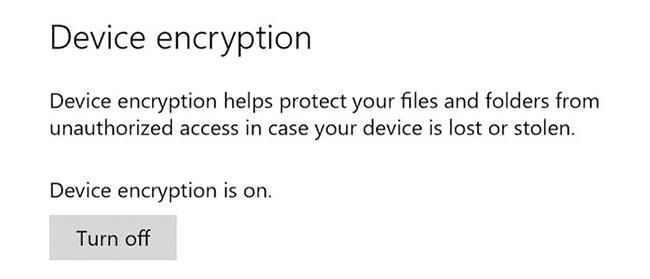Если вы хотите включить или отключить шифрование устройства в Windows 10, вы можете следовать этому пошаговому руководству. Эта функция обычно доступна на большинстве устройств и планшетов Windows 10 2-в-1.
Требуется для включения шифрования устройства
Чтобы включить шифрование устройства в Windows 10, вам необходимо:
- Доверенный платформенный модуль V2.0
- Современная поддержка режима ожидания
- Прошивка UEFI
Лучший способ проверить, соответствует ли ваше устройство всем этим требованиям, — использовать панель «Информация о системе». Здесь вы можете найти недостающие части для включения этой функции безопасности.
Проверьте шифрование устройства в информации о системе.
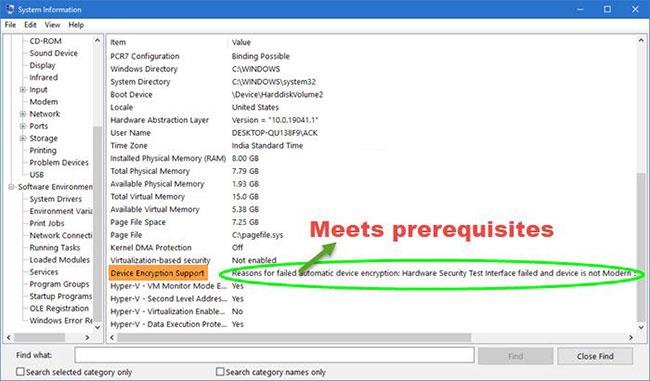
Проверьте шифрование устройства в информации о системе.
Для начала найдите «информацию о системе» в поле поиска на панели задач. Когда появятся результаты, нажмите кнопку «Запуск от имени администратора» .
Затем изучите поддержку шифрования устройств . Если вы соответствуете предварительным требованиям, вы можете включить шифрование устройства.
Включите шифрование устройства в Windows 10.
Чтобы включить или отключить шифрование устройства в Windows 10, выполните следующие действия:
1. Нажмите Win+ I, чтобы открыть настройки Windows .
2. Перейдите в раздел «Обновление и безопасность» .
3. Переключитесь на Шифрование устройства.
4. Нажмите кнопку Включить.
Подробности о том, как выполнить все эти шаги, приведены ниже:
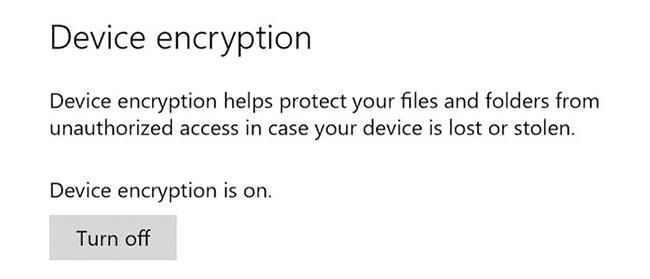
Включите шифрование устройства в Windows 10.
Сначала вам нужно открыть панель управления настройками Windows. Итак, вы можете найти его в поле поиска на панели задач или нажать комбинацию клавиш Win+ I. Открыв панель задач , перейдите в раздел «Обновление и безопасность» .
Здесь вы можете найти опцию под названием «Шифрование устройства». Если Шифрование устройства не отображается, эта функция недоступна для вашей системы.
Теперь справа вы увидите опцию « Включить». Нажмите эту кнопку, чтобы начать шифрование устройства на вашем устройстве. После завершения он начнет шифровать все текущие и будущие файлы.